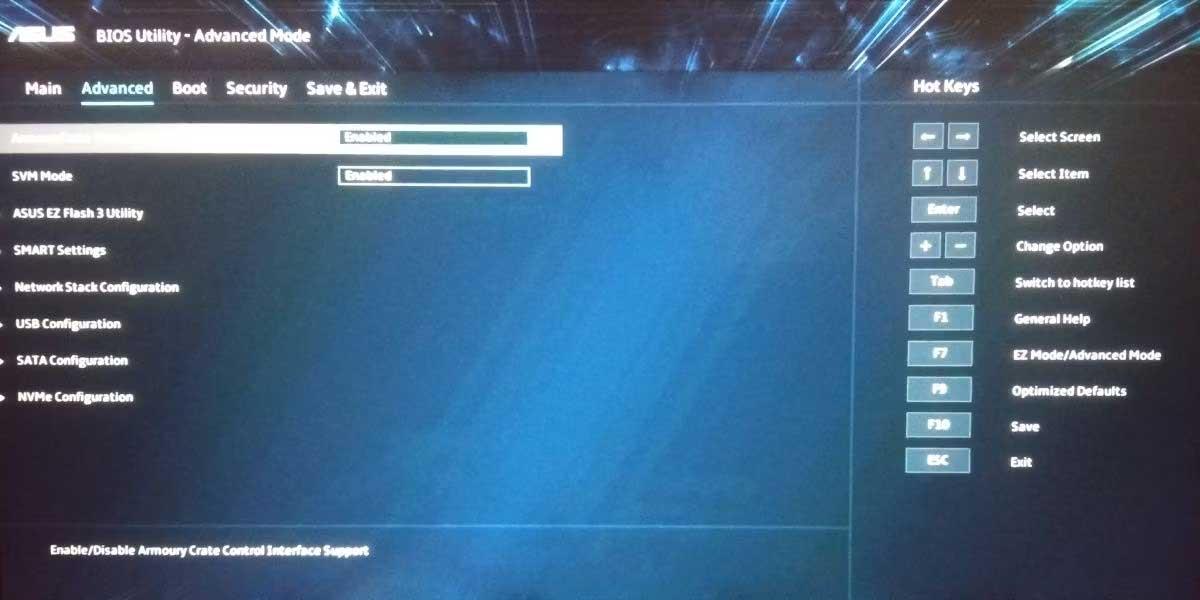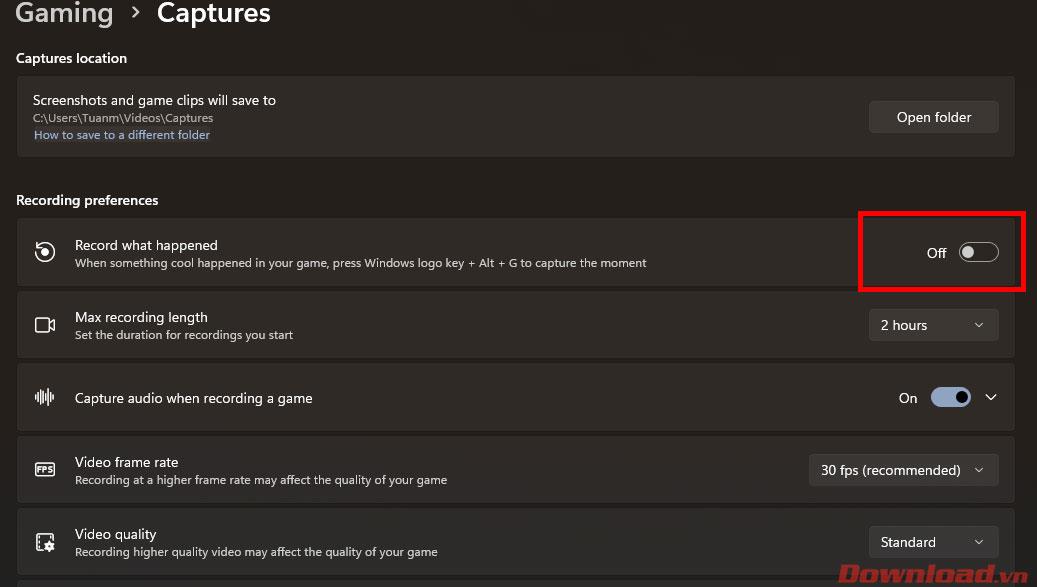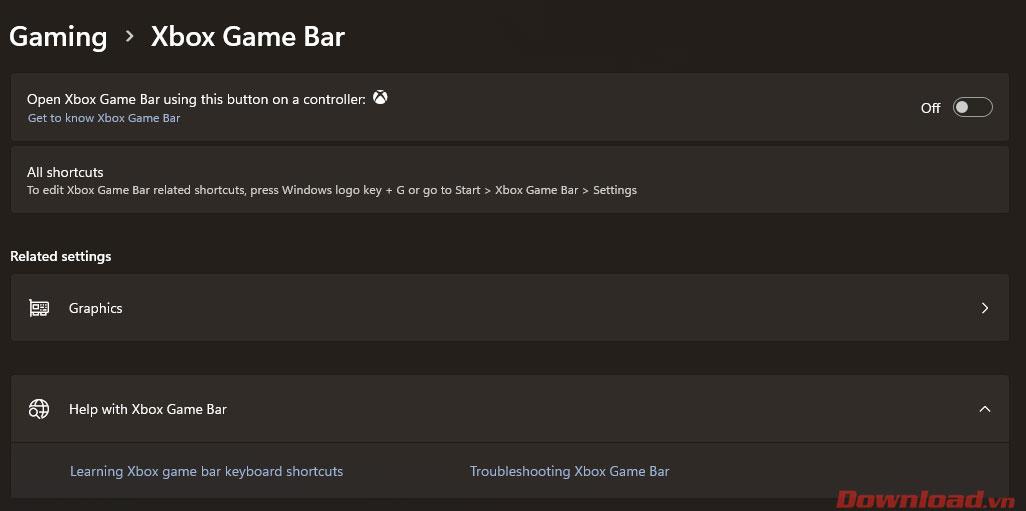Windows 11 on käyttöjärjestelmäalusta, joka esitellään parannettua pelilaatua, mikä auttaa pelaajia saamaan paremman ja sujuvamman kokemuksen. Kun käytät Windows 11:tä, voit silti soveltaa joitain seuraavista vinkeistä parantaaksesi pelin laatua, erityisesti kehysten määrää sekunnissa (FPS).
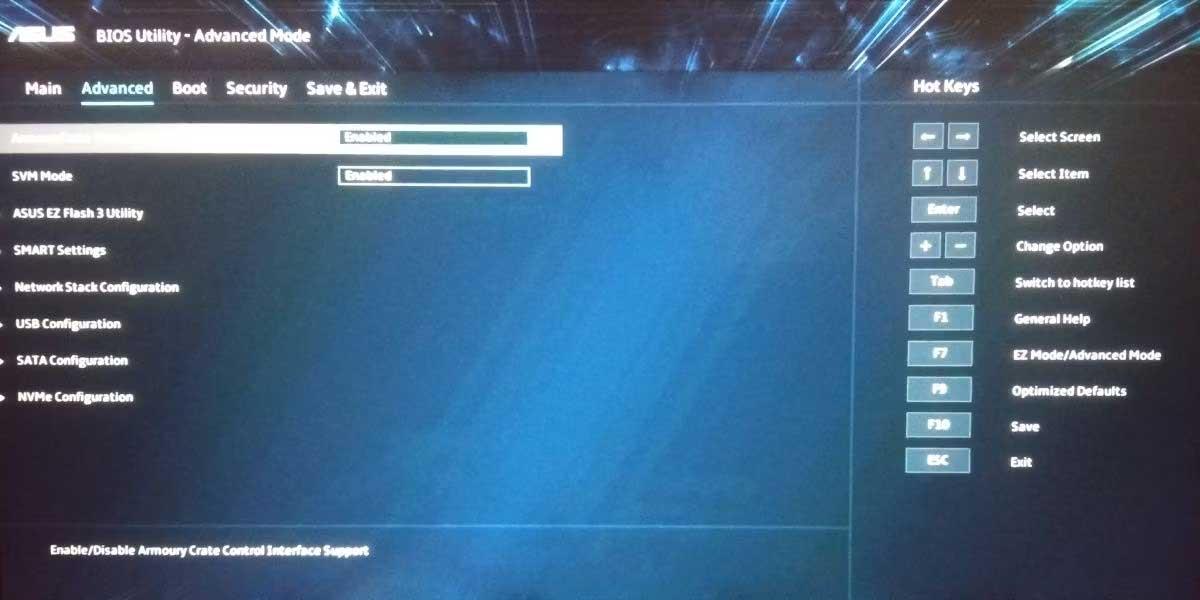
Windows 11:n optimointiopas FPS:n lisäämiseen pelejä pelattaessa
Sammuta Windowsin pelitila
Windows Game Mode -tilan selitetään estävän Windows Updatea suorittamasta ohjainten asennusta ja lähettämästä uudelleenkäynnistysilmoituksia sekä sulkemasta automaattisesti joitain taustasovelluksia, jotta pelit toimivat sujuvammin. Todellisuudessa vain harvat pelit hyötyvät tästä ominaisuudesta, päinvastoin, jotkut FPS-pelit jopa aiheuttavat suorituskyvyn laskua. Joten sinun on parasta sammuttaa se.
Jos haluat sammuttaa Windows 11 -pelitilan, napsauta hiiren kakkospainikkeella Käynnistä , valitse Asetukset -> Peli -> Pelitila ja siirrä sitten kytkin Pois- asentoon .

Poista Tallenna, mitä tapahtui -ominaisuus käytöstä
Tallenna, mitä tapahtui, on taustaominaisuus, joka tallentaa videota pelatessasi pelejä. Tämä on syynä muutamaan tai kymmeniin FPS-pudotuksiin peleissä, ja tietysti sinun tulee sammuttaa se paremman suorituskyvyn saavuttamiseksi.
Tämä ominaisuus sijaitsee kohdassa Asetukset -> Pelit -> Sieppaukset . Käännät painikkeen Tallenna mitä tapahtui -rivillä Off-asentoon.
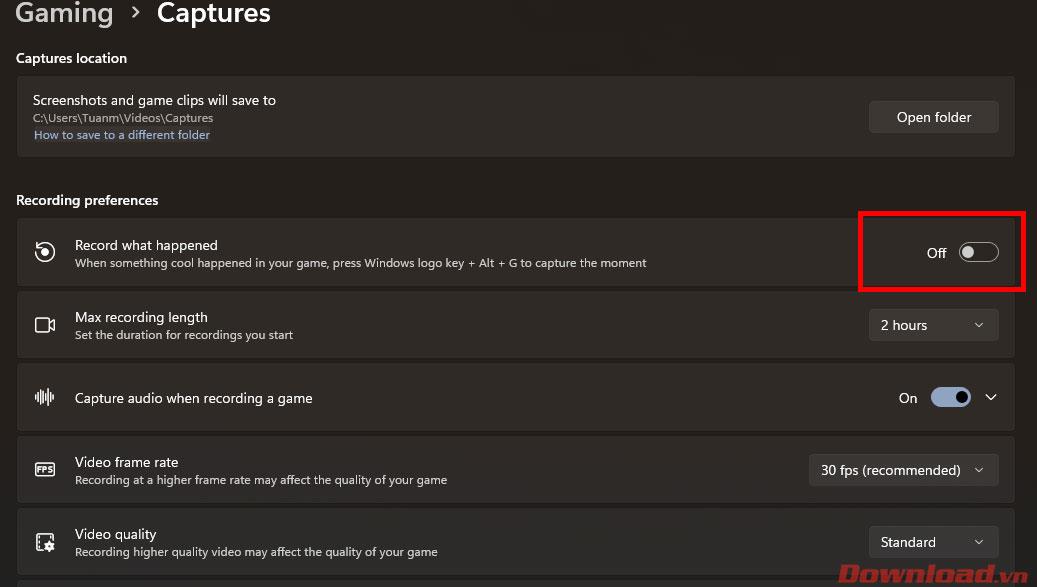
Sammuta Xbox Gamebar
Viimeinen Peli-osion ominaisuus, joka sinun tulee myös sammuttaa, on Xbox Gamebar. Tämä on Windowsin oletusarvoinen sisäänrakennettu työkalu, joka auttaa näyttämään pelin järjestelmäparametreja, tallentamaan tai ottamaan kuvakaappauksia... Se ei kuitenkaan ole välttämätöntä ja saattaa jollain tapaa menettää muutaman kehyksen.
Voit poistaa Xbox Gamebarin käytöstä siirtymällä kohtaan Asetukset , valitsemalla Pelit ja napsauttamalla Xbox Gamebar . Liu'uta näkyviin tulevassa näytössä Open Xbox Game Barin painike käyttämällä tätä ohjainrivin painiketta Off-asentoon.
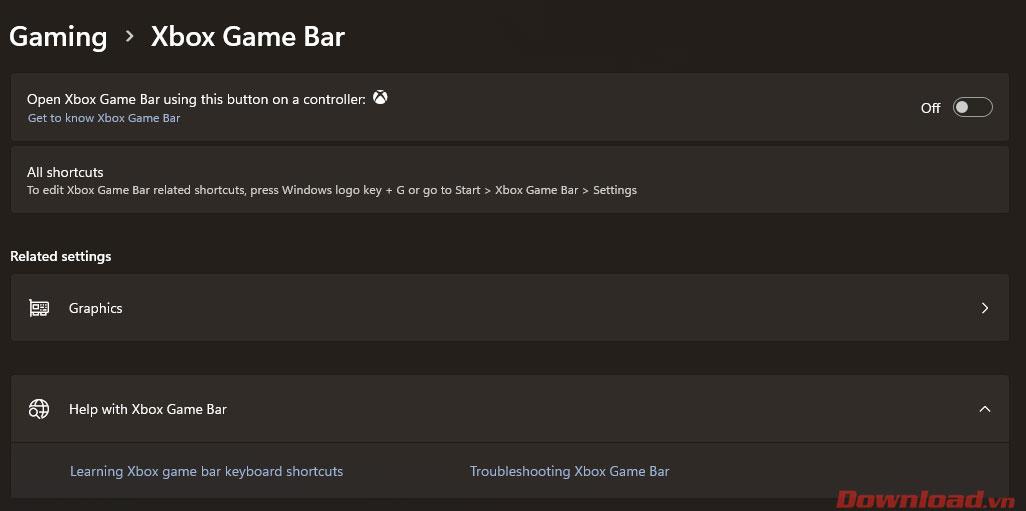
Ota Windowsin korkean suorituskyvyn tila käyttöön
Toinen vinkki FPS:n lisäämiseen peleissä on saada järjestelmäsi toimimaan korkealla suorituskyvyllä. Tämä ominaisuus saa CPU-prosessorin aina toimimaan jatkuvasti korkealla kellotaajuudella ja auttaa sinua kokemaan pelin sujuvammin, erityisesti kannettavissa tietokoneissa.
Ota tämä ominaisuus käyttöön siirtymällä kohtaan Asetukset -> Järjestelmä -> Virta ja akku . Vaihda Power mode -rivillä Tasapainotetusta oletusarvosta Paras suorituskyky.

Yllä on joitain Windows 11 -vinkkejä FPS:n optimoimiseksi pelejä pelattaessa. Jokainen näistä vinkeistä voi auttaa sinua parantamaan vain muutaman tai vähemmän FPS:ää, mutta jos käytät niitä kaikkia, ne tuovat varmasti hyviä tuloksia pelaajille.
Menestystä toivottaen!